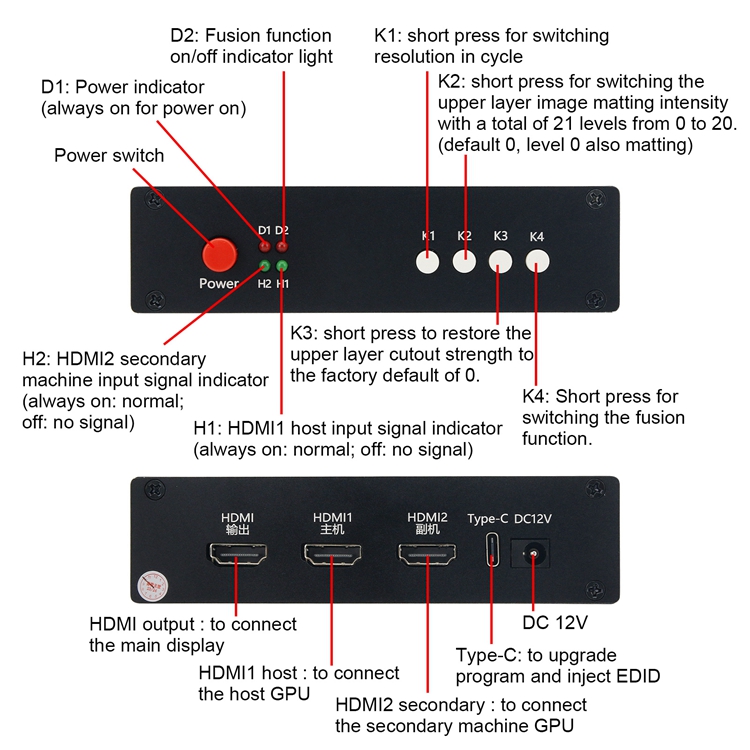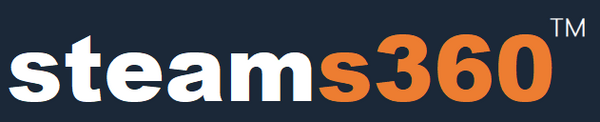Como sigue:
Primer paso: leer el EDID del monitor
- Método: Conecte la GPU del ordenador host al monitor principal mediante un cable HDMI2.0 o HDMI2.1 (muy importante: es la salida de la GPU, conectada directamente a la pantalla principal sin pasar por la caja de superposición de vídeo DMA ). En el host de la computadora, seleccione la resolución de salida de GPU y la frecuencia de actualización más adecuadas (como 2560x1440 a 144, 1920x1080 a 240, etc.) para permitir que el monitor se muestre normalmente. Luego instale MonitorAssetManager con el nombre de archivo mi_setup.exe. Después de la instalación, ejecute Monlnfo.exe y espere a que se abra. 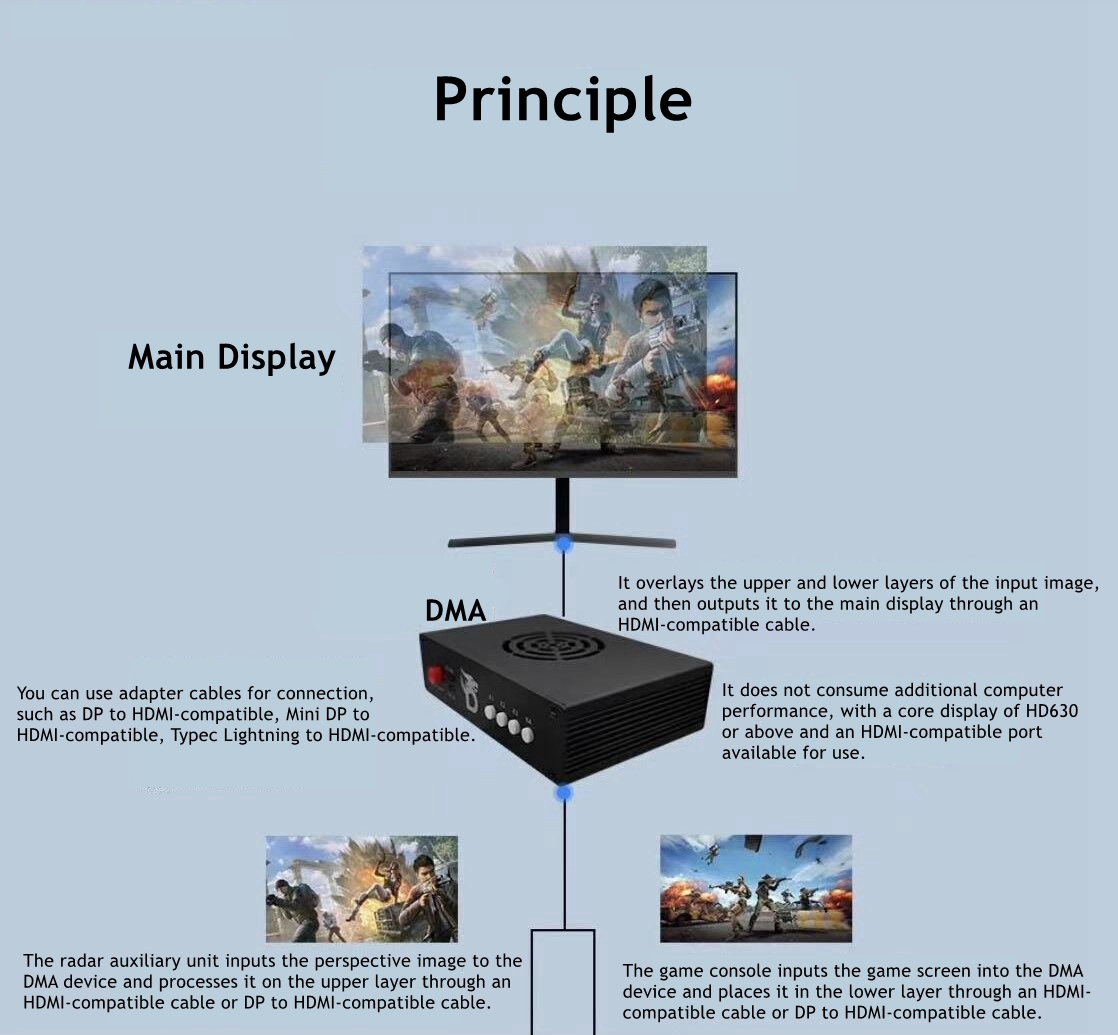
Después de abrir, seleccione el primero: 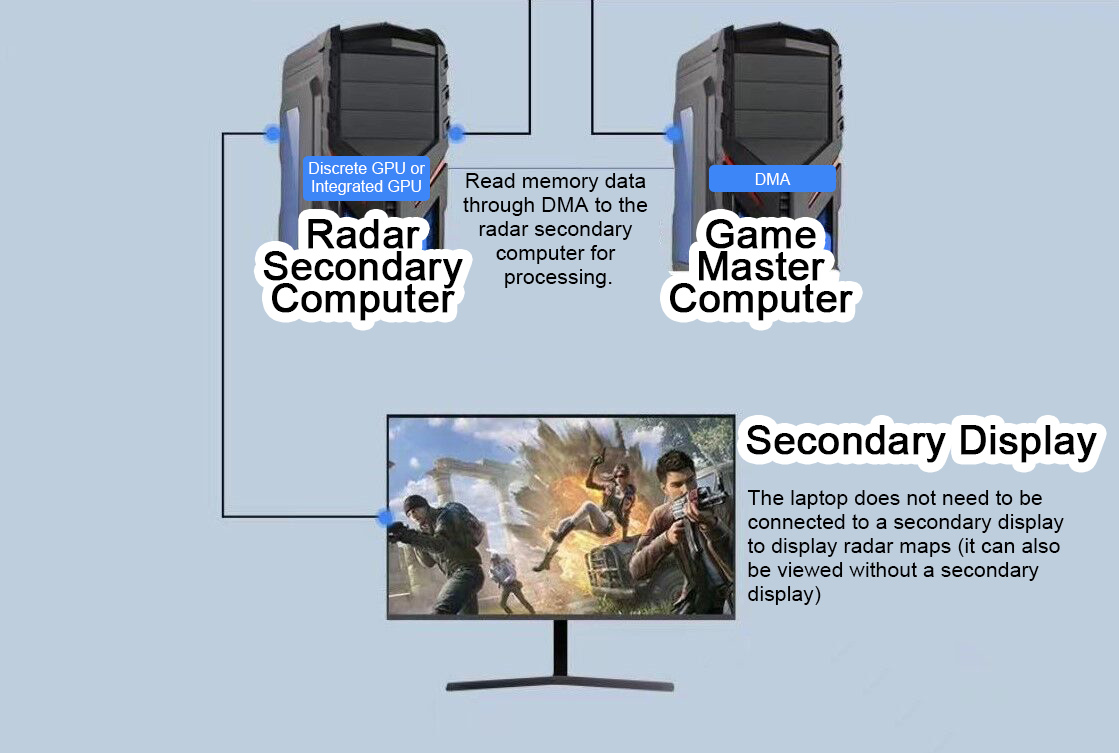
Seleccione Archivo, haga clic en Guardar como...: 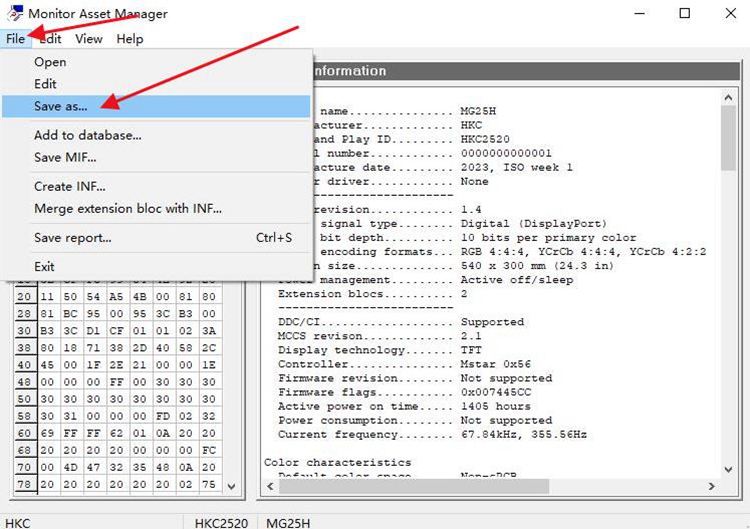
Elija la ruta para guardar, haga clic en GUARDAR para leer el archivo EDI Bin: 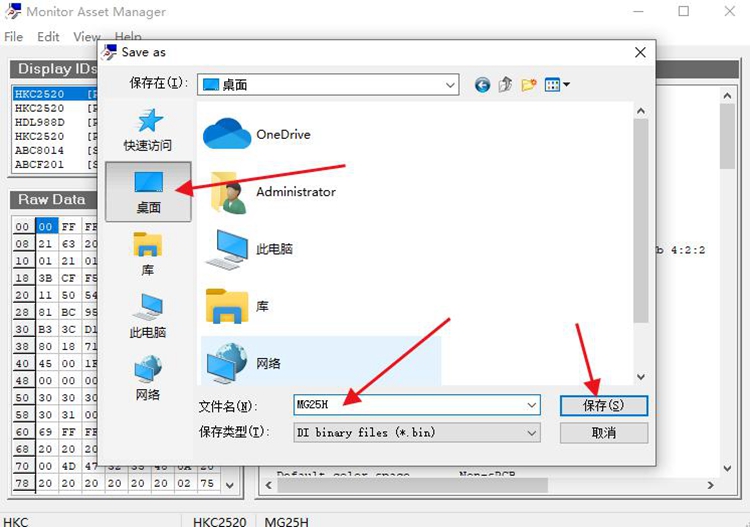
Segundo paso: inyecte EDID en el cuadro de superposición de video DMA
Después de guardar el archivo Bin, inserte el cable Tipo-C en el puerto Tipo-C de la caja de superposición de video DMA y conecte el otro extremo del USB a la computadora donde se acaba de guardar el archivo Bin. ( En este punto, restablezca el cableado normal de la caja de superposición de video DMA, es decir, conecte el cable de salida HDMI de la GPU host de la computadora a la caja y conecte el cable de salida de la caja al monitor principal ). Enciéndalo y luego enciende la caja.
A continuación, abra la [herramienta Inyector]: 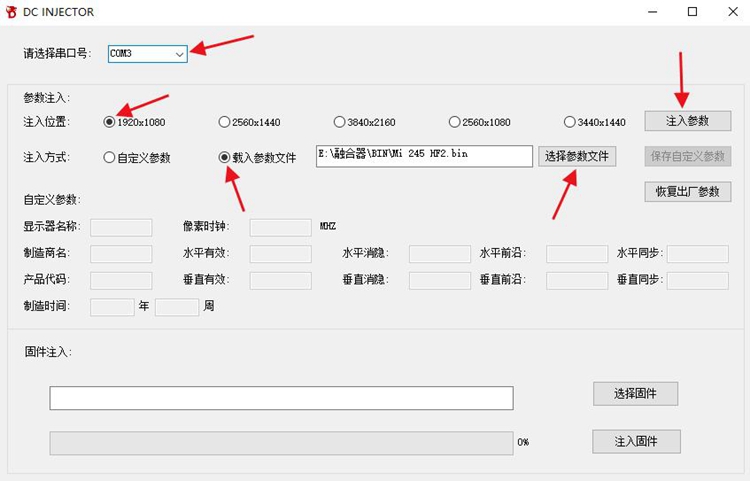
Después de abrir, seleccione el número de puerto serie (si el número de puerto serie no es correcto, indicará error), seleccione la ubicación de inyección correcta en la inyección de parámetros (de acuerdo con la resolución del monitor principal, que es la resolución establecida arriba , es muy importante elegir la resolución correcta ), seleccione el método de inyección como [Cargar archivo de parámetros], seleccione el archivo de parámetros (el archivo Bin guardado leído antes) y finalmente haga clic en [Parámetros de inyección] para esperar la inyección. Durante el proceso de inyección, aparecerá una pantalla negra por un momento y, una vez finalizado, aparecerá un mensaje que indica que la inyección se realizó correctamente. Después de una inyección exitosa, desconecte el cable tipo C y mantenga la salida de la caja conectada al cable HDMI a la pantalla principal.
Precaución:
- Usando la frecuencia de actualización previamente configurada para las computadoras host y secundaria, haga clic derecho en el escritorio para abrir 'Configuración de pantalla', verifique si la resolución es correcta, arrastre hacia la parte inferior para abrir 'Configuración de pantalla avanzada', seleccione el monitor ( el modelo es el que acaba de inyectar) y establezca la frecuencia de actualización a continuación en la frecuencia de actualización óptima para su monitor.
El paquete incluye:
- 1 anfitrión